Takže pravdepodobne viete, že keď fotografujete svoj smartphone alebo digitálny fotoaparát, ukladá veľa ďalších informácií o obrázku nazvaných metadáta. Toto sa nazýva údaje EXIF a môže vám povedať, aký model fotoaparátu snímaný obrázok, dátum a čas, objektív, nastavenie uzávierky a expozície, umiestnenie a oveľa viac. Existuje veľa spôsobov, ako zobraziť údaje EXIF fotografie a v tomto príspevku vás budem prechádzať rôznymi nástrojmi, ktoré môžete používať na telefóne iPhone, telefóne Android, na počítači so systémom Windows alebo na počítači Mac.
Zobraziť údaje EXIF na zariadení iPhone
Toto je pravdepodobne moje obľúbené zariadenie na prezeranie metadát obrázkov, pretože je to vždy na mňa a všetky fotky, ktoré fotografujem, sa nachádzajú buď vo fotoaparáte alebo v mojom PhotoStream. Existuje niekoľko aplikácií v obchode s aplikáciami, ktoré umožňujú zobraziť všetky údaje v pekne vyzerajúcich stoloch atď. Tu sú moje obľúbené položky.
Fluntro - Exif prehliadač
Toto je zďaleka najlepšia aplikácia v súčasnosti v aplikácii App Store na prezeranie podrobných informácií o fotografiách v aplikácii iCloud alebo v zariadení.

Je to zďaleka najlepšia aplikácia z hľadiska estetického dizajnu. Tiež funguje na iPhone X, čo nemôžem povedať pre ostatné aplikácie tu uvedené. Bezplatná verzia, s ktorou som prepojila, má určité obmedzenia, ktoré si môžete prečítať v popise. Plná verzia stojí v súčasnosti 3 doláre, takže to nie je super drahé.
Okrem zobrazenia údajov EXIF môžete aplikáciu tiež použiť na odstránenie určitých údajov EXIF, ak chcete.
Koredoko - Exif a GPS Viewer
Koredoko je dosť dobré, pretože umiestňuje všetky vaše fotografie na mapu a niekoľko kohútikov, môžete vidieť podrobné metadáta o fotografii. Aplikácia je tiež zadarmo, takže je to vždy pekné. Nie je to tak pekné ako aplikácia Fluntro, ale je užitočné, ak chcete zobraziť údaje EXIF len pre niekoľko obrázkov.
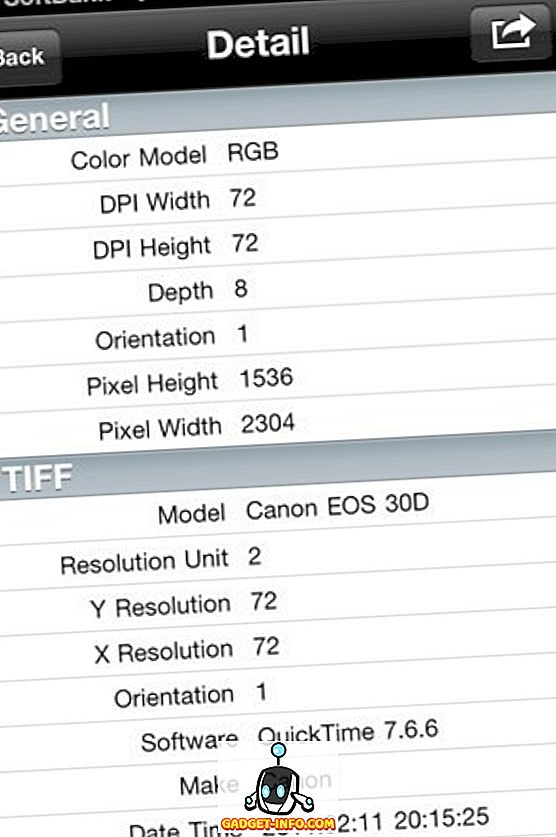
Zobraziť údaje EXIF v telefóne s Androidom
Používatelia s Androidom si môžete pozrieť aplikáciu Photo Exif Editor. Voľná verzia aplikácie obsahuje reklamy, takže sa na to pozrite. Aplikáciu môžete použiť na zobrazenie, úpravu alebo úpravu údajov služby Exif. Má pekné rozhranie a celkovo funguje dobre. Pro verzia má vyššie hodnotenie a je len 1, 29 dolárov.
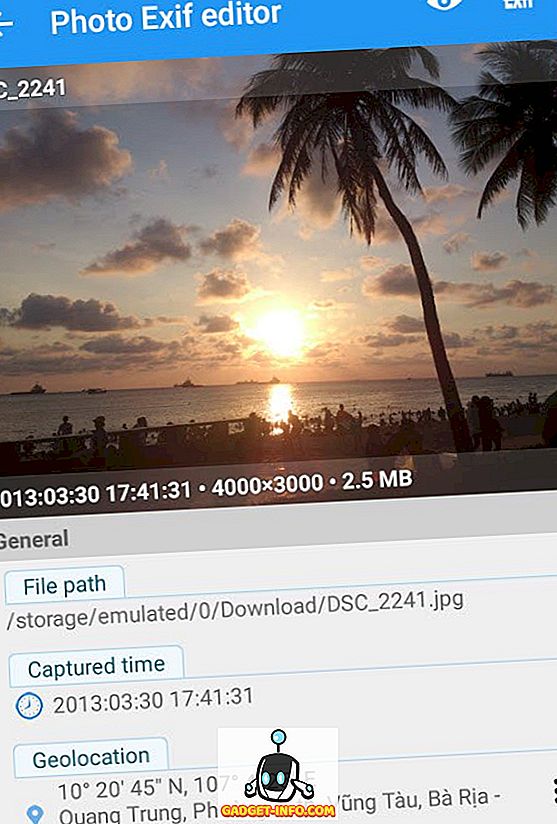
Druhá aplikácia, ktorú odporúčam, je File Viewer for Android. Nie je to konkrétne aplikácia prehliadača Exif, ale bohužiaľ sú všetky ostatné aplikácie Exif veľmi zle hodnotené. Táto aplikácia má veľkú inštalačnú základňu, často sa aktualizuje a okrem zobrazovania Exif údajov môže robiť aj veľa ďalších vecí.
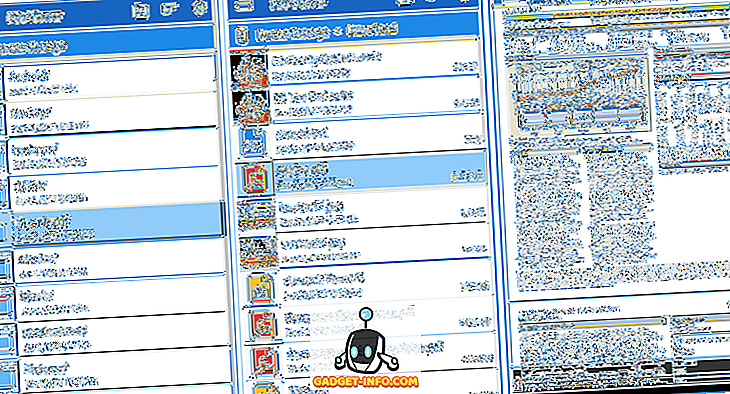
Zobraziť údaje EXIF na počítači Mac
V operačnom systéme OS X môžete technicky kliknúť pravým tlačidlom myši na obrázok a vybrať možnosť Získať informácie a zobraziť niektoré metadáta o obrázku:
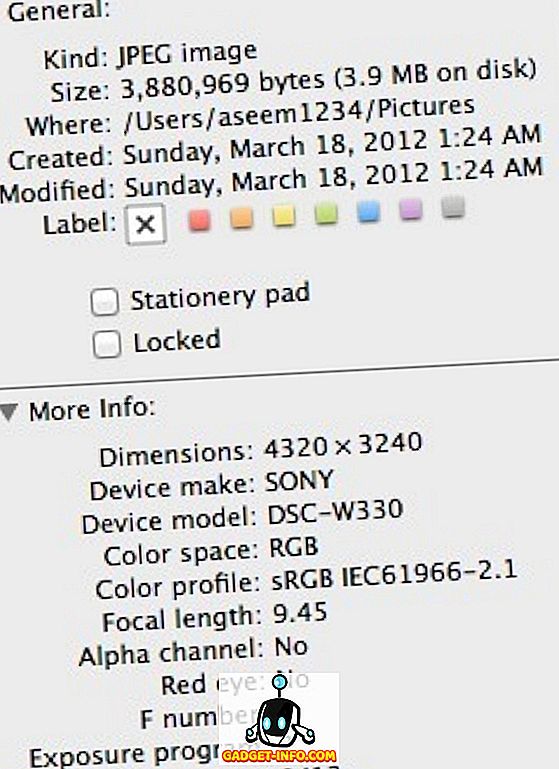
Ako však vidíte, v skutočnosti to nie je veľa informácií. V App Store existujú aplikácie, ale, bohužiaľ, všetko to všetko nasáva. Je úžasné, že neexistuje žiadna aplikácia s vysokým hodnotením na prezeranie údajov Exif. Našťastie existuje ďalší spôsob, ako zobraziť podrobnejšie údaje Exif na počítači Mac, a to pomocou náhľadu . Stačí kliknúť pravým tlačidlom myši na fotografiu a vybrať možnosť Otvoriť s - ukážka.
V ponuke panela s nástrojmi kliknite na položku Nástroje a potom na položku Zobraziť inšpektor .
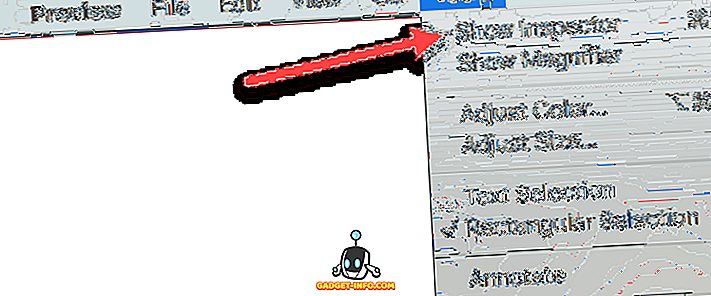
V okne Inspector kliknite na kartu Exif a mali by ste vidieť všetky údaje Exif pre daný obrázok. Uvidíte viac či menej v závislosti od toho, koľko Exif dát je uložených v obraze.
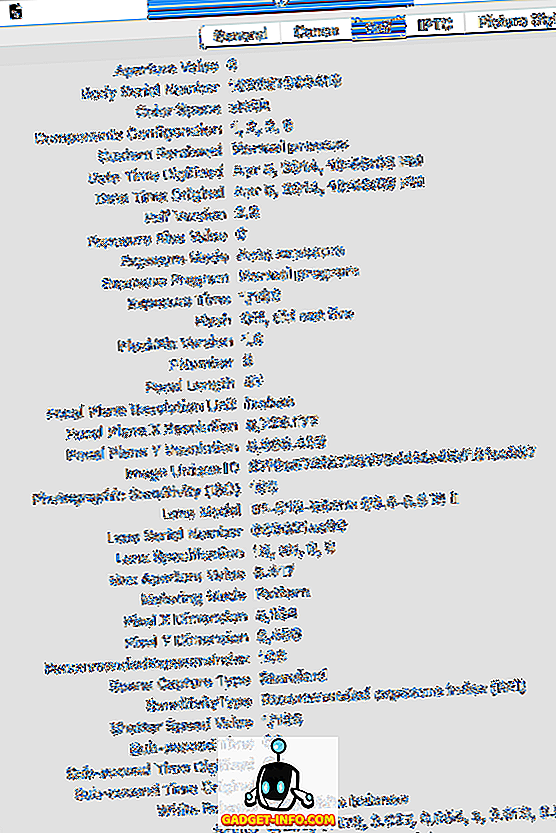
Upozorňujeme, že pri ukážke bude mať dokonca samostatnú kartu pre značku fotoaparátu, ak je na fotografii uložená dostatok informácií. Hore, navyše mám aj kartu Canon, ktorá mi dáva viac informácií o presnom fotoaparáte a objektívoch.
Zobraziť údaje EXIF v systéme Windows
V systéme Windows 7/8/10 sú veci o niečo lepšie, pokiaľ ide o prezeranie údajov Exif bez akýchkoľvek nástrojov tretích strán. Musím povedať, že spoločnosť Microsoft robí skvelú prácu, ktorá umožňuje používateľom vidieť do programu Windows Explorer pomerne málo metadát.
Ak jednoducho kliknete pravým tlačidlom myši na fotografiu, prejdite na položku Vlastnosti a potom kliknite na kartu Podrobnosti, na svoju fotku získate veľa vecí:
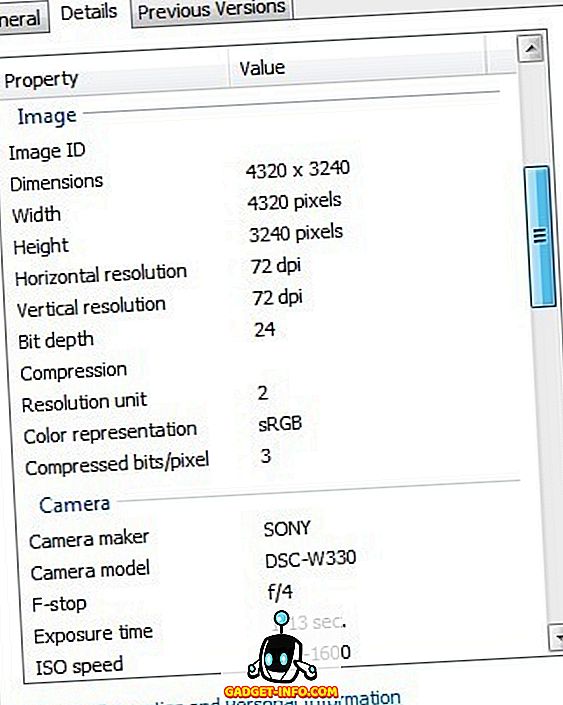
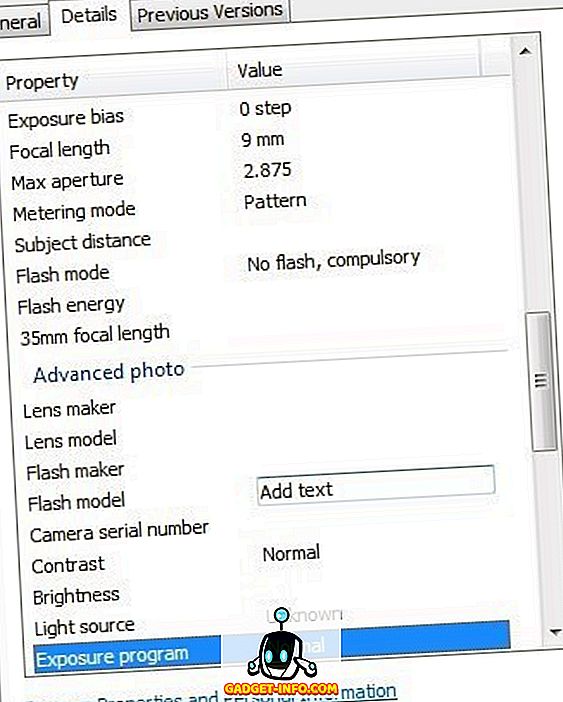
Údaje Exif môžete jednoducho upraviť jednoduchým kliknutím na pole. Zmení sa do textového poľa, do ktorého môžete vložiť text. Ak chcete program tretej strany, ktorý toto všetko pridá do pekšie vyzerajúceho formátu, môžete si vyskúšať oPanda IEXIF. Je to freeware a dáva vám všetky detaily v hezkom formáte. Je však dosť staré a dlho sa neaktualizovalo.
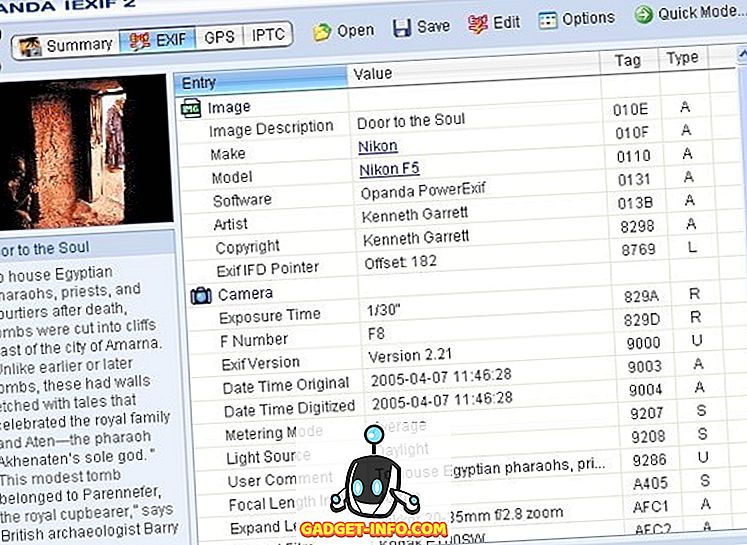
Existuje ďalší program s názvom Exif Data Viewer, ktorý je tiež bezplatný a starý, ale nie je tak starý ako ten prvý. Nakoniec existuje program s názvom ExifPro Image Viewer, ale stojí za to 20 dolárov a ani za niekoľko rokov nebol aktualizovaný!
Zobraziť údaje Exif Online
Nakoniec môžete jednoducho použiť bezplatný online nástroj na zobrazenie všetkých údajov Exif pre fotografiu. Jeden z najjednoduchších a najdôležitejších, ktoré používam, je Jeffery Friedl's Image Metadata Viewer.

Tak to je asi tak! To je skoro všade, kde budete niekedy potrebovať zobraziť údaje Exif. Je zrejmé, že ak máte programy typu high-end ako Photoshop atď., Je to všetko zbytočné, ale ak ste nováčik, ktorý sa snaží analyzovať obrázky, potom tieto nástroje veľmi pomôžu pri zisťovaní, aké režimy / nastavenia profesionáli používajú fotiť. Užite si to!








